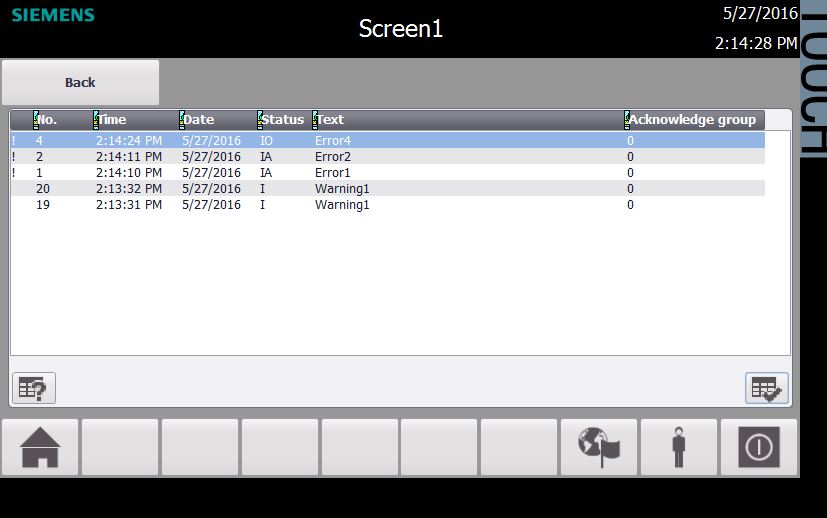タスク:あなたはTIAを使ってHMIのアラームリストを作成します。
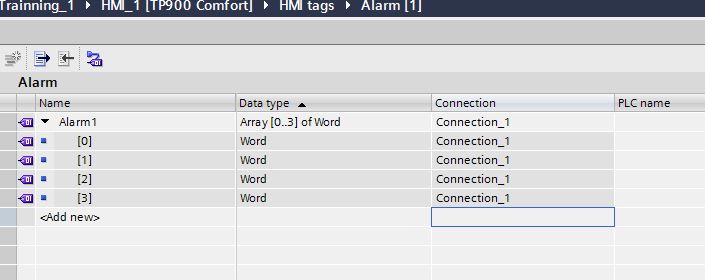
Step1:HMI Tagsをクリックし、Tagテーブルの中にAlarmTagを作成してください。それはAlarm Viewで使うことになります。このサンプルでは僕はArrayを使ってワードのアラームを作成したいと思います。Tagsにはリミットがあり、その方法はTagの数を減らすことができますが、名前が付けることができなくなり、どんなふうに管理するのは使用者にお任せることになります。
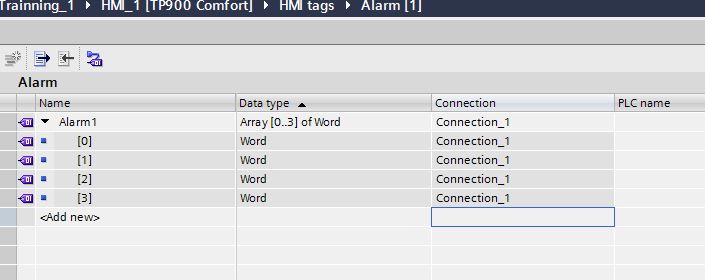
Step2:アラームのアドレスを注意してください。シーメンスでは例えMW600をワードでAlarmを設定することになるのなら、Lowの0-7はMW601となりHighの8-15はMW600になります。
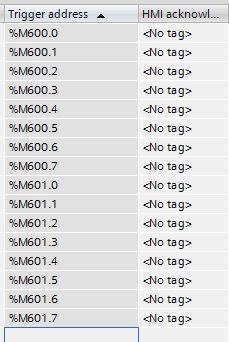
Step3:”HMI alarms”をダブルクリックします。
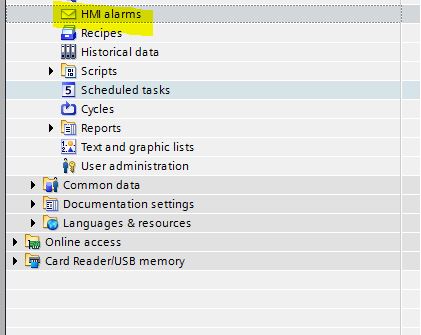
Step4:Alarm Viewの簡単な設定を紹介します。
-“Alarm text”-アラームの名前を設定します。
-“Trigger address”-アラームのアドレスを設定します。
-“Alarm Class”-アラームのクラスを設定します。
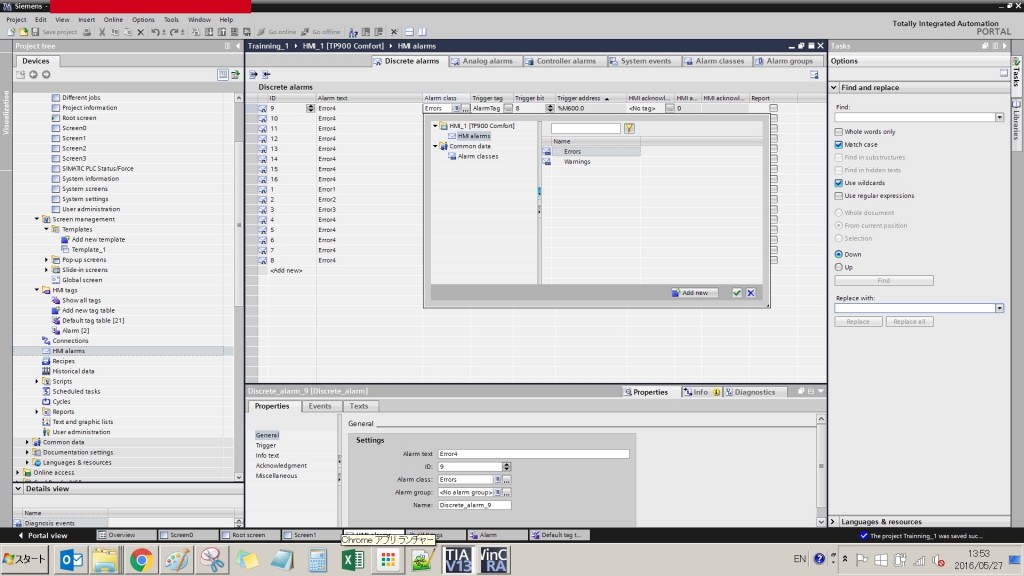
Step5:Alarm class Tabの中に好きなアラームクラスの名前、表示色などなど設定することができます。

Step6:ではalarm viewを作成しましょう。
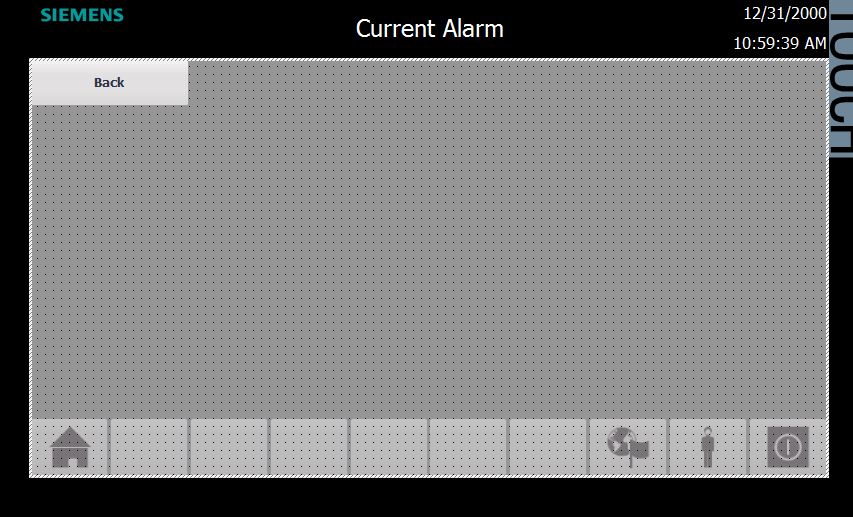
Step7:TIA画面の右側にはControls->Alarm ViewをScreenの所へ入れます。
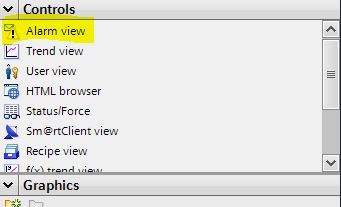
Step8:Alarm Tableの画面です。
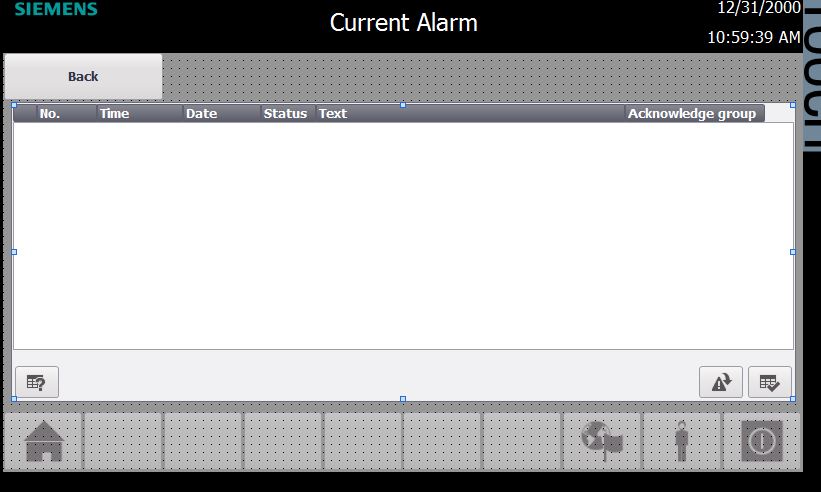
Step9:Alarm Viewクリックし色々な細かい設定することができますがここでは重要な所だけ説明したいと思います。まずはGerneral TabのところでDisplay Settingがあります。この設定によってどんなタイプのアラームを表示することが選択できます。ちょっとしたのアドバイスですが3〜4個のSCREENを作成しSCREEN1はClassAのアラーム、SCREEN2はClassBのアラームとか別れて表示するのも悪く無いと思います。
-Alarm bufferは過去のアラーム。
-Current Alarm statesは現在のアラーム。
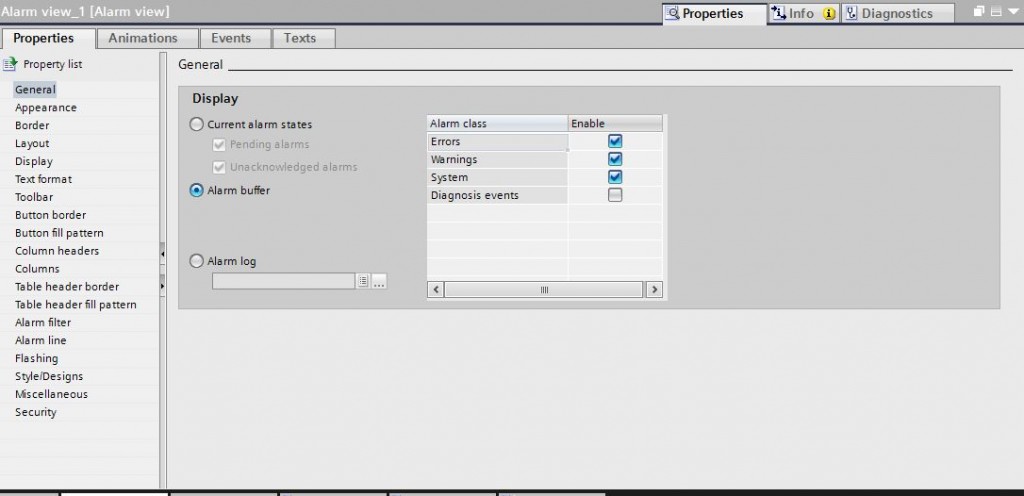
Step10:Toolbar SettingのところでAlarm ViewのファッションボタンをDisplayするかどうか設定することができます。
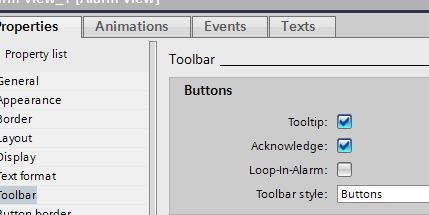
Step11:完成。